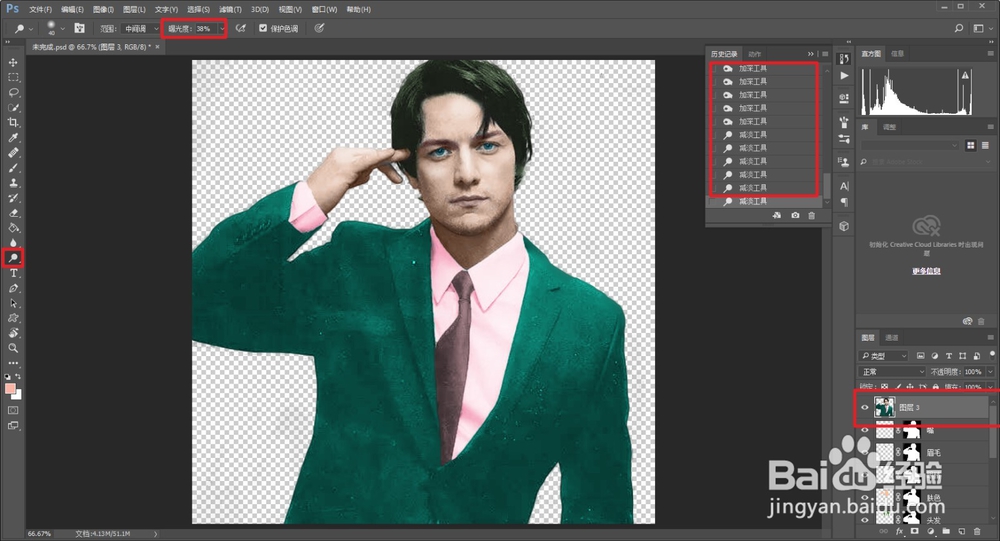教你用Photoshop如何把黑白照片变成彩色
1、将素材拖进ps里,ctrl+j复制一层
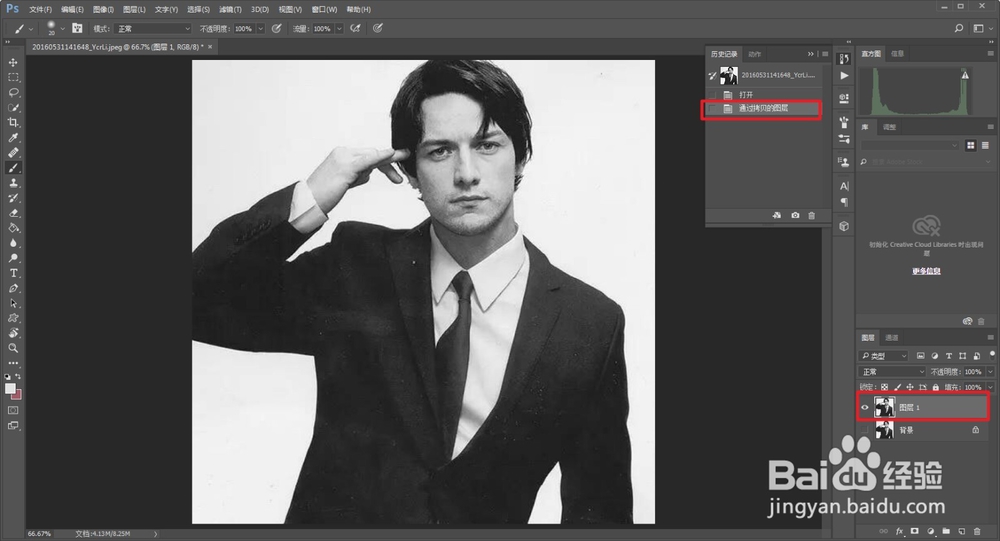
2、选择-色彩范戴译围,先把人物抠出来,这里我取样点击的是背景颜色

3、得到选区以后,再ctrl+shift+i将选区反选

4、快速选择工具把色彩范围选择多了的部分保留下来

5、再用选择并遮住调整一下边缘,参数大致如图,细致的地方可以再用边缘调整工具手动点几下就行,不要忘记点净化颜色哦

6、再在抠出的人物图层下面新建一个透明图层,暂时填充黑色用于检查抠图效果
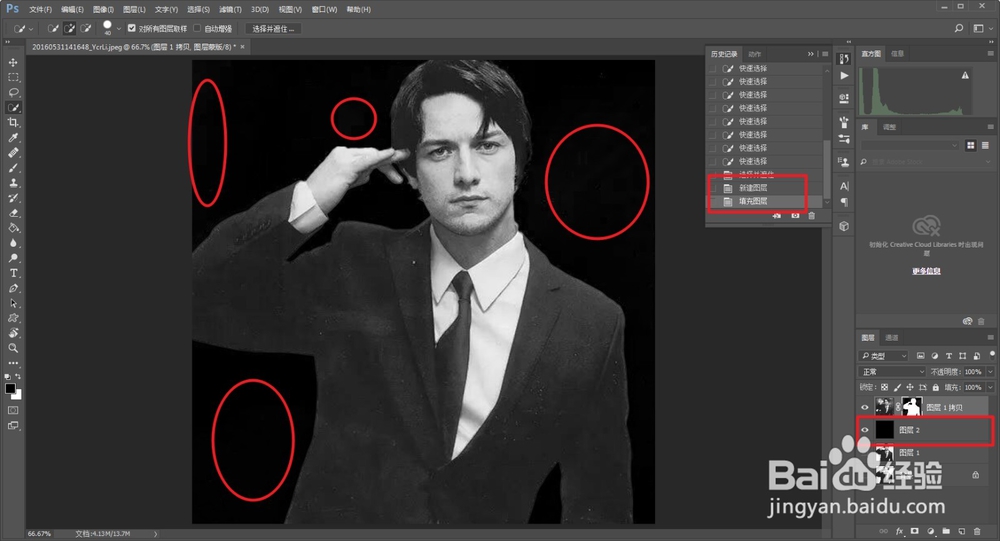
7、没关系,这个时候再用黑色软笔将需要抹去的东西在蒙板上涂抹掉就可以啦

8、现在就可以给人物上色了,有两种办法,第一种是直接在最上面新建一个透明图层

9、然后按住ctrl键点击抠出的人物图层的蒙板缩略图载入选区

10、再给透明图层添加蒙板

11、将混合模式选择为叠加之后,直接选择自己喜欢的颜色在劫凤胳透明图层上涂抹就可以了。
涂多了的部分可以用橡皮擦擦掉,我这里只拿衣服做示范

12、针对于这婶激张图,可以两种方法搭配着来,直接用快速选择工具选择住需要更换的部分

13、当然为了更加细致一点,你也可以用选择并遮住调整一下边缘和净化颜色

14、然后按住ctrl键同样点击蒙板载入选区

15、新建颜色填充图层,选择你自己喜欢的颜色

16、再把混合模式改为叠加就可以了,细节部分例如红色圆圈处的多余部分,可以直接用黑笔在蒙板上涂抹修改哦

17、而且使用这种方法,颜色不满意,可以随时更改哦

18、接下来就用同样的方法把衬衣也上色吧

19、领带也换一个颜色
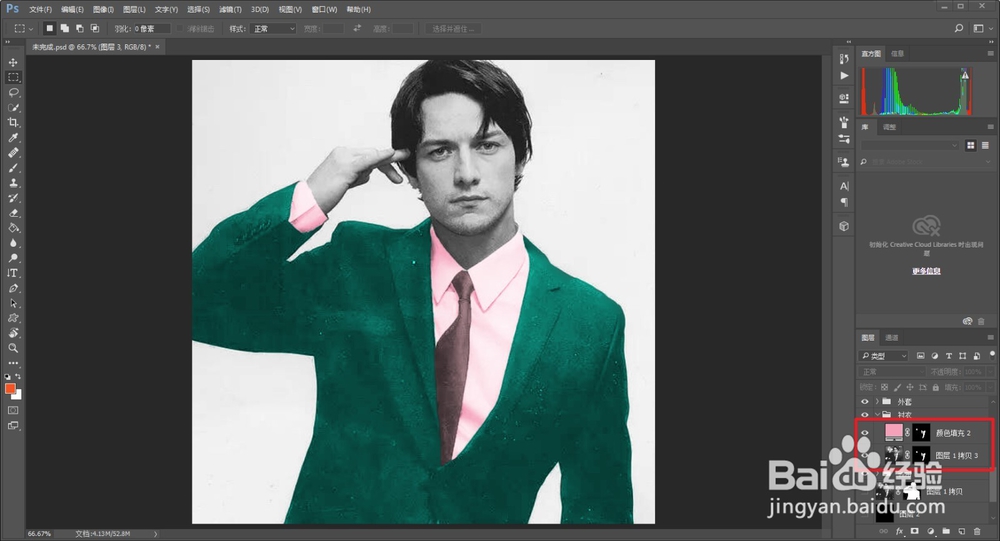
20、再来是头发和肤色了,由于这张图片的头发和脸部相接很紧密,继续用刚才的方法的话,边缘到时候会看起来很生硬

21、按住ctrl键然后点击涂抹的图层载入选区,再填充自己想要的颜色就行,只是没有那么直观

22、接着我们再用同样的方法把肤色也上色,为了方便后期区分,我们把不同部位都分别新建图层来着色
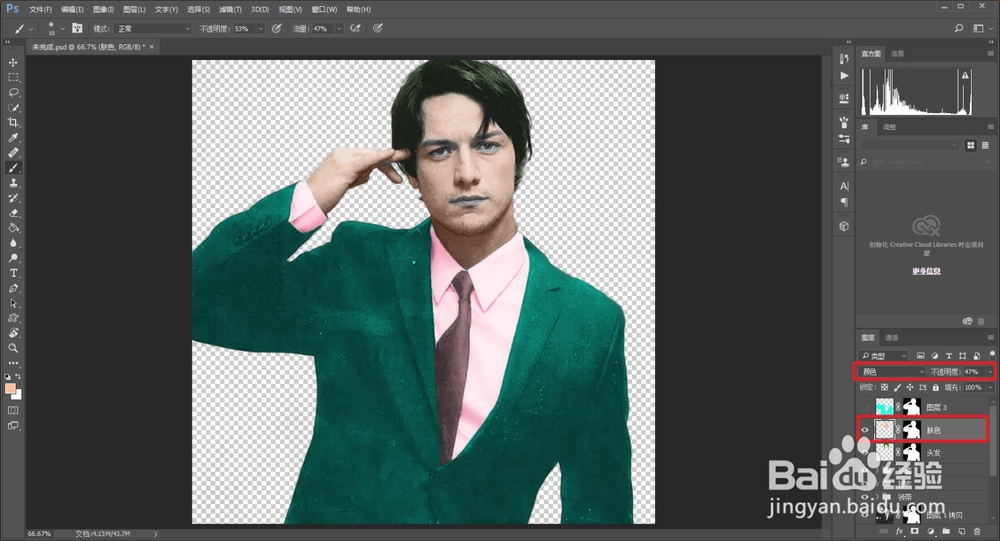
23、不同的部位,你也可以更改混合模式,以达到最佳的效果
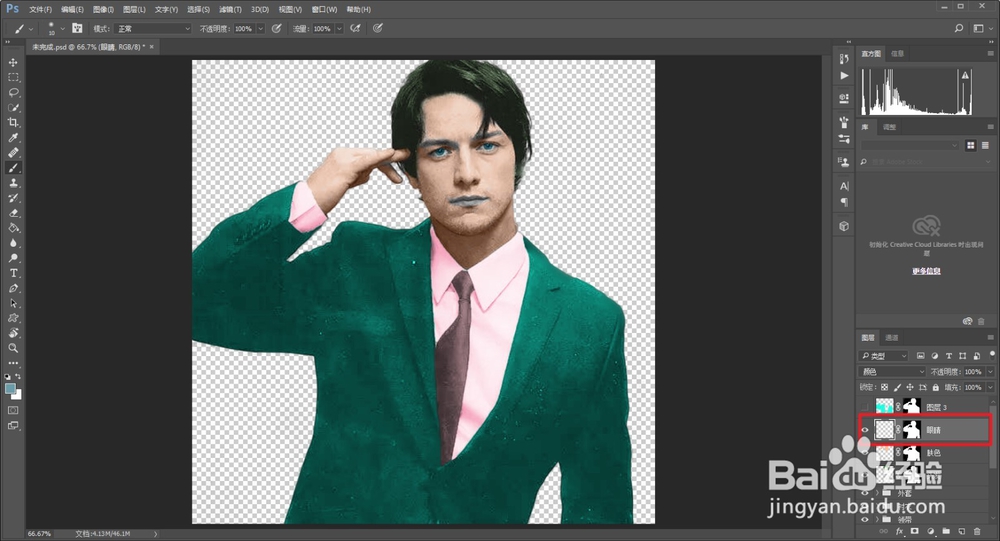
24、涂抹多了的地方,记得用橡皮擦擦掉
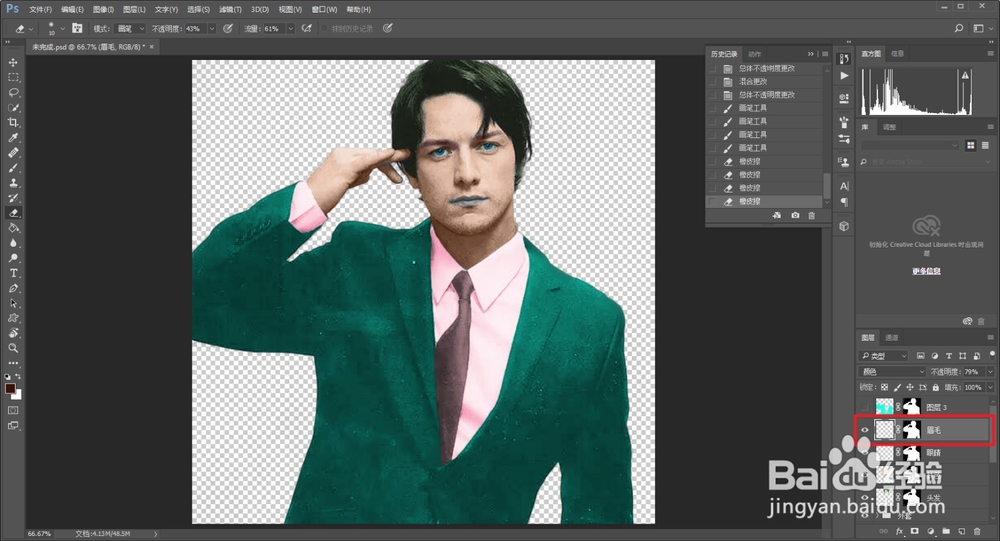
25、到这里,人物就完成了百分之九十了

26、再做一些细微的调整,ctrl+shift+alt+e盖印所有可见图层,用加深和减淡工具让人物面部的明暗对比更加强烈